注重体验与质量的电子书资源下载网站
分类于: 计算机基础 设计
简介
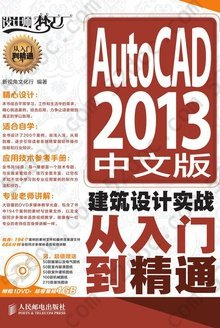
AutoCAD 2013中文版建筑设计实战从入门到精通 豆 0.0分
资源最后更新于 2020-03-29 03:06:50
作者:新视角文化行
出版社:出版社人民邮电出版社
出版日期:2013-02
ISBN:9787115307606
文件格式: pdf
标签: 计算机 入门 设计 2013 建筑设计 应用软件 AutoCAD
简介· · · · · ·
《AutoCAD 2013建筑设计实战从入门到精通(中文版)》为“从入门到精通”系列中的一本。本书对AutoCAD 2013的各项核心技术与精髓内容进行了全面且详细的讲解,可以有效地帮助读者在最短的时间内掌握软件的使用,成为绘图设计高手。《AutoCAD 2013建筑设计实战从入门到精通(中文版)》共分为5篇:软件入门篇、二维建筑篇、图纸应用篇、图纸处理篇和案例精通篇,包括AutoCAD软件入门、建筑绘图设置和辅助设置、建筑图形视图控制、绘制二维建筑图形、编辑二维建筑图形、修改二维建筑图形、创建和设置文字、图层的创建与管理、创建面域和图案填充、应用建筑制图图块、外部参照和设计中心、建筑制图的尺寸标注、建筑图纸输出与打印、住宅楼侧面图、办公楼剖面图、别墅立面图、图书馆创意设计及室内照明电气图等内容,读者学习后可以融汇贯通、举一反三,制作出更多更加精彩、漂亮的图形。新视角文化行,国内知名的图形图像+多媒体影视类图书策划编写团队,擅长PS平面设计、三维动画、影视特效、建筑效果设计、CAD辅助设计、Flash动画、网页设计等领域图书的编写。多年来,所策划编写的“典藏”系列、“完全学习手册”系列、“实战从入门到精通”系列等到广大读者、工作人员、学校老师的认可,并且有多本图书长期占据销售排行榜的前列。
目录
AutoCAD 2013中文版建筑设计实战从入门到精通
前言
软件入门篇
第1章 AutoCAD软件入门
1.1 启动与退出AutoCAD 2013
实例001 通过程序安装AutoCAD 2013
实例002 通过图标启动AutoCAD 2013
实例003 通过“菜单浏览器”退出AutoCAD 2013
1.2AutoCAD 2013基本操作
实例004 通过“新建”命令新建图形文件
实例005 通过“打开”命令打开会议桌
实例006 通过“保存”命令保存地面拼花
实例007 通过“另存为”命令另存指示牌
实例008 通过“加密”命令加密拱顶石
实例009 通过“输出”命令输出楼梯剖面图
实例010 通过“关闭”命令关闭窗户
实例011 通过“修复”命令修复窗格
1.3 设置系统参数
实例012 设置图形文件的路径
实例013 设置图形的窗口元素
实例014 设置图形文件的保存时间
实例015 设置图形文件的打印与发布
实例016 设置图形文件的系统参数
实例017 设置图形文件的用户系统配置
实例018 设置图形文件的绘图选项
实例019 设置图形文件的三维建模
1.4 管理用户界面
实例020 自定义用户界面
实例021 自定义用户工具栏
实例022 保存工作空间
第2章 建筑绘图设置和辅助设置
2.1 设置建筑绘图环境
实例023 通过命令设置绘图单位
实例024 通过命令设置进户门的绘图界限
2.2 使用坐标和坐标系
实例025 世界坐标系
实例026 创建洗菜池坐标系
实例027 控制坐标显示
实例028 通过命令控制楼梯坐标系显示
2.3 精确定位建筑图形
实例029 通过正交功能制作床头柜
实例030 通过捕捉和栅格功能编辑图形
实例031 通过捕捉自功能绘制洗衣机
实例032 通过对象捕捉功能绘制装饰镜
2.4 查询建筑图形特性
实例033 查询椅子立面的点坐标
实例034 查询冰箱的距离
实例035 查询沙发组合的面积和周长
实例036 查询电话机列表
第3章 建筑图形视图控制
3.1 重画与重生成图形
实例037 重画铺地
实例038 重生成双人床
3.2 建筑视图缩放操作
实例039 通过实时缩放洗衣机
实例040 通过窗口缩放道路平面图
实例041 通过动态缩放建筑图纸
实例042 通过范围缩放衣柜
实例043 通过居中缩放地面拼花
实例044 通过全部缩放扇形窗
实例045 通过比例缩放沙发
3.3 建筑视图平移操作
实例046 通过实时平移移动壁画
实例047 通过定点平移移动播放机
3.4 应用视口和命名视图
实例048 新建楼梯图形的平铺视口
实例049 合并建筑装饰图的平铺视口
实例050 创建工房视图对象
二维建筑篇
第4章 绘制二维建筑图形
4.1 绘制点图形
实例051 设置指南针图形的点样式
实例052 通过绘制单点和多点绘制门立面上的点
实例053 通过定距等分点等分圆环
实例054 通过定数等分点等分墙体
4.2 绘制线型图形
实例055 通过绘制直线制作电视机立面的部分边
实例056 通过绘制射线制作箭头的中心线
实例057 通过绘制构造线制作衣柜中心线
4.3 创建折线图形
实例058 通过绘制多段线制作洗衣机
实例059 通过编辑多段线编辑书桌
实例060 通过绘制矩形制作电冰箱
实例061 通过绘制多边形制作地面拼花
实例062 创建盆栽的修订云线对象
4.4 绘制曲线型图形
实例063 通过绘制圆制作单灶内圆
实例064 通过绘制椭圆制作茶几
实例065 通过绘制圆弧制作沐浴房
实例066 通过绘制圆环制作拼花
实例067 通过绘制样条曲线制作沙发
实例068 通过绘制多线制作卫生间
实例069 通过编辑多线样式修改两居室户型
第5章 编辑二维建筑图形
5.1 选择图形对象
实例070 通过点选图形对象选择梳妆台
实例071 通过快速选择命令选择办公桌
实例072 通过过滤命令过滤植物对象
5.2 编组图形对象
实例073 编组方桌图形
实例074 编辑单人床编组对象
5.3 复制图形对象
实例075 通过复制图形制作两个沙发
实例076 通过镜像图形制作餐桌
实例077 通过偏移制作椭圆形拼花
实例078 通过矩形阵列制作圆筒洗衣机
实例079 通过环形阵列制作圆桌
实例080 通过路径阵列制作扇形门
第6章 修改二维建筑图形
6.1 修改图形的位置
实例081 通过移动命令操作厨具
实例082 通过旋转命令操作树木
实例083 通过对齐命令操作显示器
6.2 修改图形大小和形状
实例084 通过缩放按钮缩放播放机
实例085 通过拉伸按钮拉伸台灯
实例086 通过修剪按钮修剪双人床
实例087 通过延伸按钮延伸楼梯大样
实例088 通过打断按钮打断楼梯平面
实例089 通过圆角按钮制作煤气灶倒圆角
实例090 通过倒角制作电视平面图形
6.3 夹点编辑图形对象
实例091 通过夹点拉伸操作盆景
实例092 通过夹点旋转操作射灯
实例093 通过夹点移动操作电话
图纸应用篇
第7章 创建和设置文字
7.1 建筑设计中的文字样式
实例094 通过按钮创建建筑文字样式
实例095 通过按钮修改浴霸的文字样式
实例096 查找和替换休息亭立面图中的文字
7.2 建筑设计中的文字应用
实例097 创建陈列柜中的单行文字
实例098 创建平面布置图中的多行文字
实例099 创建楼梯中的特殊符号
实例100 编辑土建结构图中的文字内容
实例101 通过缩放按钮缩放茶几平面图文字
实例102 通过对正按钮操作建筑立面图文字
7.3 文本的其他应用
实例103 通过文字显示命令操作小景平面图文字
实例104 通过插入字段操作洗菜池文字
实例105 通过更新字段操作指示路牌文字
实例106 通过超链接操作显示器文字
第8章 图层的创建与管理
8.1 控制图层显示状态
实例107 关闭和显示餐桌立面图中的图层
实例108 锁定和解锁浴室立面图中的图层
实例109 冻结和解冻建筑剖面图中的图层
8.2 修改图层特性
实例110 修改台灯图层颜色
实例111 修改时钟图层线型
实例112 修改水壶图层线宽
8.3 使用图层工具
实例113 通过图层转换操作家具
实例114 通过图层匹配操作电饭锅
实例115 通过图层漫游操作门
实例116 通过删除图层操作冰箱
第9章 创建面域和图案填充
9.1 应用面域对象
实例117 通过面域命令操作电视机
实例118 通过布尔运算面域操作微波炉
9.2 创建图案填充
实例119 通过图案填充操作组合音响
实例120 通过渐变色填充衣柜
实例121 通过普通孤岛检测操作园林轮廓图
9.3 修改图案填充
实例122 编辑双人床填充图案
实例123 设置相框图案填充比例
实例124 设置客房图案填充角度
实例125 修剪儿童床的填充图案
9.4 建筑绘图中的其他对象
实例126 通过徒手绘图制作花朵
实例127 通过创建区域覆盖操作 4 人餐桌
第10章 应用建筑制图图块
10.1 建筑图块的应用
实例128 创建窗帘图块
实例129 通过插入块完成卧室的绘制
10.2 编辑图块对象
实例130 插入办公室中的阵列图块
实例131 修改餐桌图块的插入基点
实例132 通过分解按钮操作植物图块
实例133 通过图块重定义操作灯图块
10.3 创建和编辑属性块
实例134 创建带有属性的躺椅图块
实例135 插入会议桌属性块
实例136 通过编辑属性修改镜子中的文字
实例137 提取装饰扇图块属性
10.4 应用动态图块
实例138 创建沙发平面图动态图块
实例139 使用电源插头动态图块
第11章 外部参照和设计中心
11.1 应用外部参照
实例140 通过附着外部参照操作电话图形
实例141 通过附着图像插入弧形门套图形
实例142 通过附着DWF 参考底图插入小区规划效果图
实例143 通过附着DGN 文件插入接待室透视图
实例144 通过附着PDF 插入床头柜
11.2 管理外部参照
实例145 通过编辑外部参照操作躺椅
实例146 通过剪裁外部参照操作柜子
实例147 通过拆离外部参照拆离百叶窗
实例148 通过绑定外部参照绑定指示路牌
11.3 应用AutoCAD设计中心
实例149 通过按钮打开 AutoCAD 设计中心
实例150 通过应用设计中心按钮插入建筑图块
实例151 通过搜索图形按钮查询别墅图形位置
11.4 使用工具选项板和CAD标准
实例152 使用“工具”选项板填充双人床平面图
实例153 创建厨房平面图 CAD 标准
实例154 配置电梯大样图 CAD 标准
实例155 检查原始结构图图形
11.5 在建筑绘图中使用图纸集
实例156 创建建筑图纸集
实例157 归档建筑图纸集
第12章 建筑制图的尺寸标注
12.1 创建并管理标注样式
实例158 通过按钮新建标注样式
实例159 设置灯箱广告立面图的标注样式
实例160 替代卧室的标注样式
12.2 创建常用尺寸标注
实例161 通过执行线性标注操作插座
实例162 通过执行对齐标注操作椅子立面图
实例163 通过执行角度标注操作报刊亭侧面图
实例164 通过执行引线标注操作小区平面图
实例165 通过执行快速标注操作书桌
实例166 通过执行连续标注操作鞋柜
实例167 通过执行基线标注操作电梯立面
实例168 通过执行半径标注操作工艺吊灯
实例169 通过执行直径标注操作煤气灶
实例170 通过执行圆弧标注操作水壶立面图
12.3 编辑尺寸标注
实例171 编辑公用电话亭立面图的标注文字
实例172 编辑客厅立面图尺寸标注
实例173 通过关联尺寸标注衣柜立面图
第13章 建筑图纸输出与打印
13.1 建筑图纸的输入和输出
实例174 输入建筑图纸
实例175 插入建筑效果图 OLE 对象
实例176 输出别墅立面图
13.2 在模型空间中打印图纸
实例177 设置打印输出的参数
实例178 预览单身公寓设计图的打印效果
实例179 在模型空间打印开关布置图
13.3 在布局空间中打印图纸
实例180 切换顶棚造型图的布局空间
实例181 创建建筑打印布局
实例182 在布局空间旋转室内装修图
13.4 设置绘图仪和打印样式
实例183 创建绘图仪
实例184 创建打印样式表
实例185 管理打印样式表
案例精通篇
第14章 住宅楼侧面图
实例186 绘制住宅楼底层
实例187 绘制住宅楼高层
实例188 标注住宅楼侧面图
第15章 办公楼剖面图
实例189 绘制办公楼剖面图轮廓
实例190 绘制办公楼剖面图结构
实例191 完善办公楼剖面图
第16章 别墅立面图
实例192 绘制别墅立面轮廓图
实例193 绘制别墅立面结构图
实例194 标注别墅立面图
第17章 图书馆创意设计
实例195 绘制图书馆原始结构图
实例196 绘制图书馆平面布局图
实例197 绘制图书馆天棚结构图
第18章 室内照明电气图
实例198 绘制室内轮廓图
实例199 绘制室内电气线路图
实例200 标注室内照明电气图








